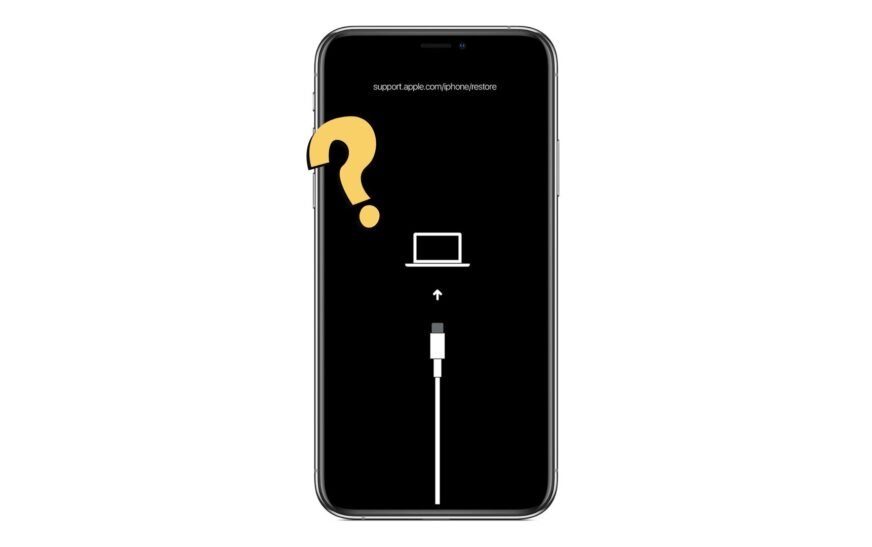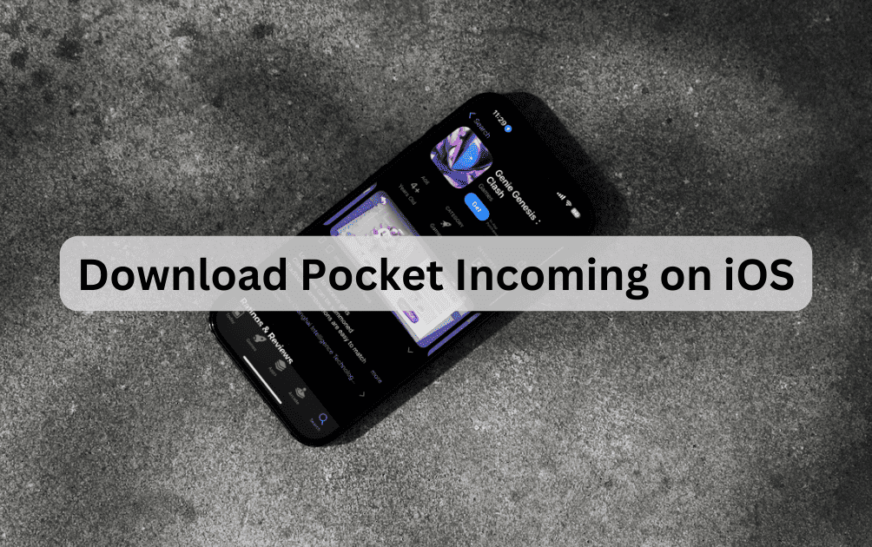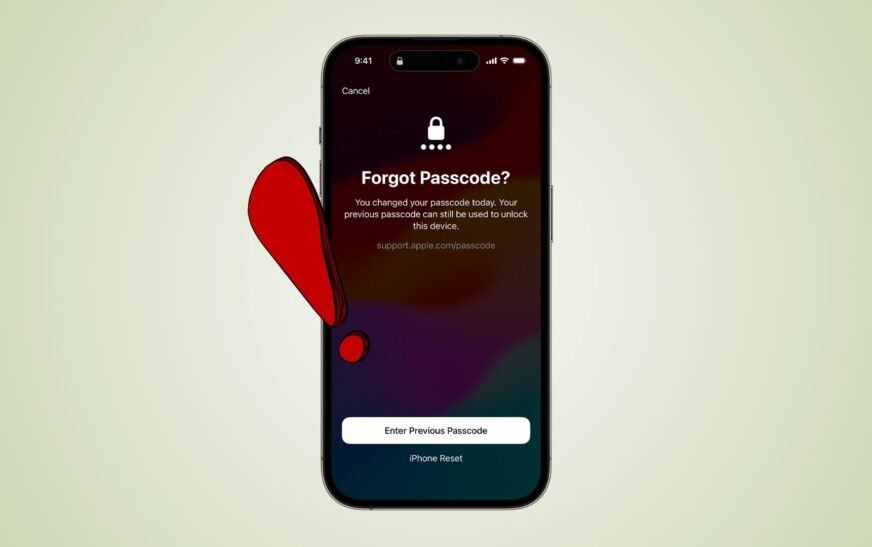La restauration de votre iPhone peut sembler effrayante, mais ce n’est pas aussi compliqué qu’il y paraît. Dans ce guide, nous vous guiderons à travers ce que «restaurer l’iPhone» signifie réellement, lorsque vous devriez l’utiliser, et comment le faire en toute sécurité, que ce soit via iCloud, Finder, le mode de récupération ou même DFU. Commençons!
Que signifie «restaurer l’iPhone»?
Quand tu Restaurez votre iPhonevous l’essuyez essentiellement propre et réinstallez la dernière version d’iOS. Ce processus peut corriger les bogues, libérer le stockage, supprimer des données indésirables et tout réinitialiser aux paramètres d’usine.
Pensez-y comme appuyer sur le bouton de réinitialisation, mais avec quelques étapes intelligentes pour sauvegarder vos données en premier.
Quand devriez-vous restaurer votre iPhone?
Voici quelques situations communes:
- Vous vendez ou donnez votre iPhone
- C’est coincé, glitch, ou ne s’allume pas
- Vous passez à un nouvel iPhone
- Tu veux recommencer à nouveau
- La sauvegarde iCloud ne se terminera pas, et vous avez besoin d’une réinitialisation
Comment se préparer avant de restaurer
Avant d’essuyer quoi que ce soit, prenez quelques étapes clés:
- Sauvegardez vos données: Aller à Paramètres> Compte Apple> iCloud> Sauvegarde iCloud et taper Sauvegarder maintenant. Si la sauvegarde iCloud ne se termine pas, essayez d’utiliser Finder (macOS) ou iTunes (Windows).
- Utilisez Finder ou iTunes pour crypter votre sauvegarde
- Connectez votre iPhone à votre Mac ou PC.
- Dans Finder ou iTunes, vérifiez « Crypter la sauvegarde locale«Pour enregistrer les mots de passe, les données de santé et plus encore.
- Faire un clic Sauvegarder maintenant.
- Éteignez trouver mon iPhone: Aller à Paramètres> Compte Apple > Trouvez mon> Trouver mon iPhone et bascule-le. Vous aurez besoin de votre mot de passe Apple ID.
- Connectez-vous à ICloud: Cela permet de s’assurer que le téléphone n’est pas verrouillé d’activation pour le prochain utilisateur.
Comment restaurer l’iPhone (4 méthodes)
Méthode 1: Restaurer à l’aide des paramètres (réinitialisation d’usine)
- Ouvrir Paramètres> Général> Transférer ou réinitialiser l’iPhone.
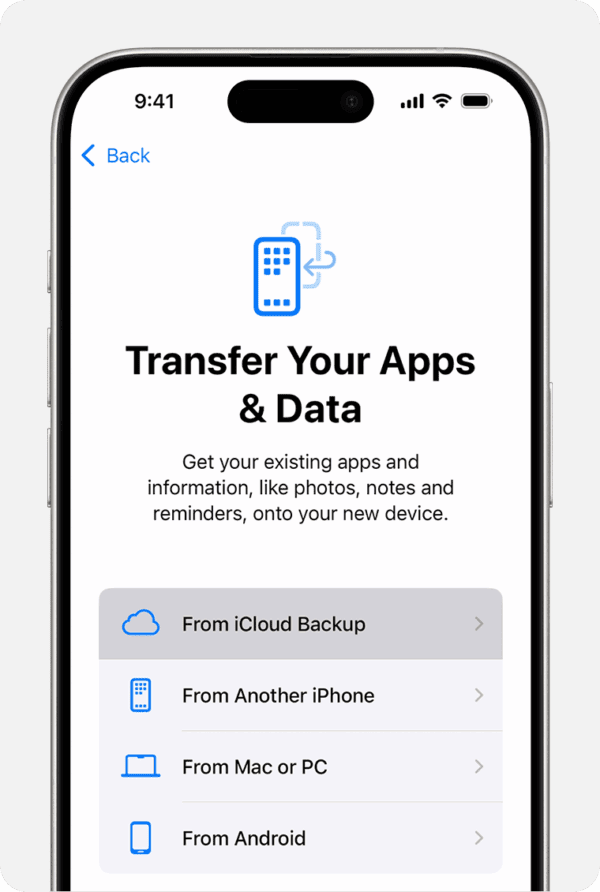
Crédit d’image: Apple - Robinet Effacer tous les contenus et paramètres.
- Suivez les invites à confirmer.
C’est le moyen le plus simple si votre iPhone fonctionne normalement.
Méthode 2: Restaurer à l’aide de Finder ou iTunes (Mac / PC)
- Connectez votre iPhone à votre ordinateur.
- Ouvrir Finder (Mac) ou iTunes (Windows).
- Sélectionnez votre appareil lorsqu’il apparaît.
- Faire un clic Restaurer l’iPhone.
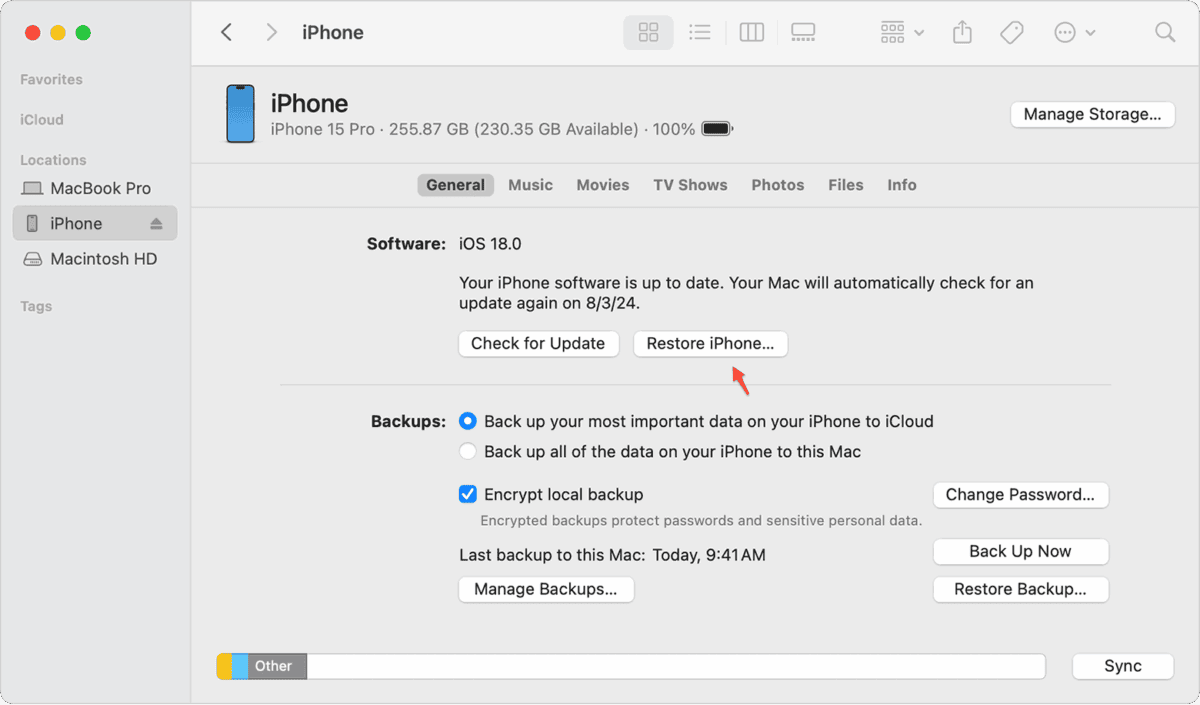
Crédit d’image: Apple - Confirmer et attendre. Votre iPhone redémarrera comme neuf.
Méthode 3: Restaurer en mode récupération (si votre iPhone ne répond pas)
- Connectez votre iPhone à un ordinateur.
- Appuyez rapidement sur et libérez rapidement Volumealors Volume.
- Appuyez et maintenez le Bouton latéral Jusqu’à ce que vous voyiez l’écran du mode de récupération.
- Dans Finder / iTunes, choisissez Restaurer.
Conseil: Le mode de récupération est utile si votre iPhone est bloqué sur le logo Apple ou dans une boucle de démarrage.
Méthode 4: Restaurer en mode DFU (avancé)
DFU signifie la mise à jour du micrologiciel de l’appareil. C’est la méthode de restauration la plus approfondie, idéale si d’autres options ne fonctionnent pas.
- Branchez votre iPhone.
- Utilisez un combo de bouton spécifique (varie selon le modèle) pour entrer le mode DFU.
- Votre écran deviendra noir (pas de logo ou de texte).
- Finder ou iTunes détectera un appareil en récupération, puis vous devez cliquer Restaurer.
Utilisez DFU uniquement si vous êtes à l’aise de suivre des guides étape par étape ou d’avoir de l’expérience.
Conseils et dépannage
- La sauvegarde iCloud ne se terminera pas? Essayez de libérer de l’espace ou utilisez Finder / iTunes pour une sauvegarde cryptée manuelle.
- Sauvegarde prenant trop de temps? Utilisez le Wi-Fi et branchez votre téléphone. Les sauvegardes locales (cryptées) via l’ordinateur sont plus rapides.
- Crypter vos sauvegardes: Cela enregistre vos paramètres Wi-Fi, vos mots de passe et vos données de santé.
- Vendre votre iPhone? Assurez-vous de vous déconnecter de iCloud et d’effacer tout le contenu avant de le remettre.
Questions fréquemment posées
Appuyez rapidement sur le volume vers le haut> Volume vers le bas, puis maintenez le bouton latéral jusqu’à ce que l’écran du mode de récupération apparaisse.
Il efface toutes les données et réinstalle la dernière version iOS. C’est comme une réinitialisation d’usine.
Il permet à votre iPhone de se connecter à un ordinateur pour le dépannage, les mises à jour ou une installation propre d’iOS.
Oui, sauf si vous choisissez Mise à jour Pendant le mode de récupération. Toujours reculer en premier.
Résumé
- «Restaurer iPhone» réinitialise votre appareil aux paramètres d’usine
- Sauvegarde avant de restaurer et d’utiliser iCloud ou Finder / iTunes
- Choisissez entre les paramètres, Finder / iTunes, mode de récupération ou mode DFU
- Le mode de récupération est idéal pour les iPhones coincés ou congelés
- Signez toujours iCloud et effacez tout avant de vendre
Conclusion
La restauration de votre iPhone peut libérer de l’espace, corriger les bogues ou préparer votre appareil pour un nouveau propriétaire. Avec la bonne préparation, comme les sauvegardes et la déconnexion du compte Apple, c’est un processus fluide et sans stress.